|
Bedienungskonzept mit Ribbons |

|

|
|
|
Bedienungskonzept mit Ribbons |

|

|
Bedienungskonzept mit Ribbons
Das Programm bietet ein relativ neues Design, das konsequent nach den Richtlinien von „Microsoft Fluent UI“ entwickelt wurde. Die sogenannten Ribbons wurden von Microsoft erstmalig in Office 2007 implementiert. Das Ribbon (engl. „Band“, deutsch „Multifunktionsleiste“) ist ein grafisches Bedienkonzept für Anwendungsprogramme, das die Elemente Menüsteuerung und Symbolleiste miteinander verbindet. Dieses Bedienerkonzept bietet extrem viele Vorzüge bei der Bedienung eines komplexen Programms.

Damit sind die Zeiten vorbei, in denen man sich durch mehrstufige Menüs und Untermenüs hangeln musste. Stattdessen gibt es jetzt kontextbezogen viele anschauliche Icons für die diversen Programmfunktionen, die man in der aktuellen Arbeitssituation gerade benötigt.
Im Kopfbereich des Programmfensters sind – entsprechend einer herkömmlichen Menüleiste – Begriffe angeordnet, die Befehlsgruppen repräsentieren, z. B. „Start“, „Einfügen“ oder „Brett“.
Ein Klick auf den Begriff klappt jedoch kein Menü aus, sondern blendet eine Symbolleiste ein, die die zugehörigen Befehle enthält. Zu jedem „Menü“ gehört demnach eine eigene Symbolleiste.

Das Ribbon nimmt in der Standardeinstellung mehr Raum auf dem Bildschirm ein als die klassische Kombination aus Menü und Symbolleiste. Die Symbole sind innerhalb des Ribbons sinnvoll gruppiert und angeordnet, wobei sich die Anordnung in Abhängigkeit von der Bildschirmauflösung bzw. Fenstergröße automatisch anpasst.
Dadurch, dass zusätzliche Befehle in den Ribbons Platz finden, ist die Nutzung von Dialogfeldern seltener notwendig. Es besteht aber die Möglichkeit, die Ribbons zu minimieren. Per Rechtsklick neben den Bereich mit den Ribbons kann man über „Multifunktionsleiste minimieren “ Platz auf dem Bildschirm einsparen.
In diesem Fall wird aktiviert man die benötigten Funktionen per Klick auf einen der Einträge.
Eine sehr wichtige Funktion innerhalb dieses Bedienerkonzeptes nimmt das Menü Datei ein.
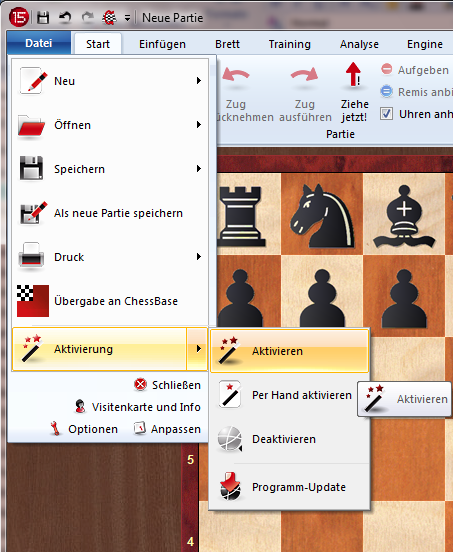
Hier kann man wichtige Einstellungen vornehmen und zentrale Funktionen des Programms, z.B. den Optionendialog, starten.
Eine weitere wichtige Komponente ist die Symbolleiste, über die man besonders häufig genutzte Funktionen direkt mit einem einzigen Mausklick aufrufen kann.
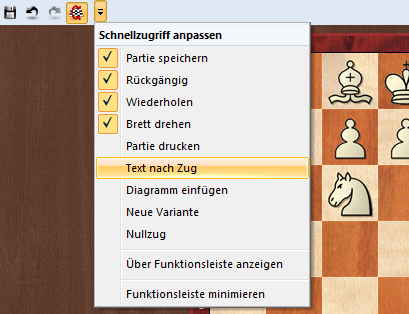
Der Anwender kann festlegen, ob die Symbolleiste unter den Ribbons oder in der Titelleiste des Programms angezeigt wird. Mit einem Rechtsklick kann diese Option angezeigt werden.
Der Anwender kann die Symbolleiste übrigens benutzerdefiniert anpassen. Ein Rechtsklick auf eines der Funktionssymbole bietet folgende Option:
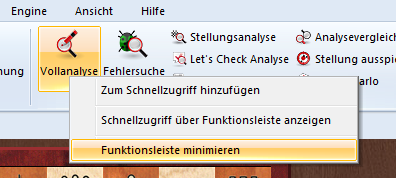
„ Zum Schnellzugriff hinzufügen “ ermöglicht es dem Anwender, sich eine individuelle Arbeitsumgebung mit den häufig genutzten Funktionen einzurichten.
Dieses Bedienerkonzept bietet bei der täglichen Arbeit mit dem Programm viele Vorzüge, man kann z.B. viele schneller gewünschte Funktionen aufrufen, z.B. die Brettauswahl oder Angebote auf dem Schachserver. Da die Anordnung der Funktionen nach der Häufigkeit der Benutzung erfolgt, ist die Bedienung viel einfacher und flüssiger.
Bei der Arbeit mit dem Programm sollte man immer auch darauf achten, ob ein Eintrag mit einem kleinen Pfeil gekennzeichnet wurde. Der Pfeil gibt die Information, dass hier weitere Zusatzfunktionen zur Verfügung stehen.
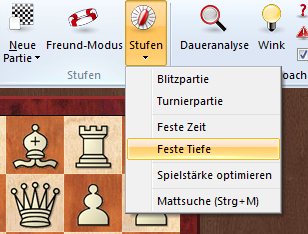
Das Beispiel zeigt den Eintrag mit den Spielstufen. Per Klick auf den kleinen Pfeil öffnet sich das dazugehörige Untermenü mit weiteren Zusatzfunktionen.
Mit Hilfe der Ribbons wird die Bedienung des Programms erheblich vereinfacht. Es ist unbestritten, dass die neue Benutzerführung eine gewisse Einarbeitung voraussetzt, wenn man die bisher bekannten Menüstrukturen gewohnt war. Die Benutzerführung mit Ribbons ist dafür bedeutend übersichtlicher und viele Funktionen sind einfach schneller zugänglich.